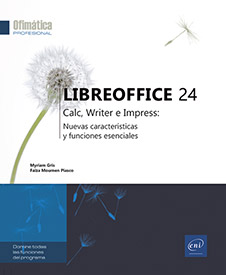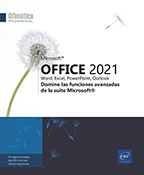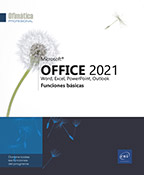Los gráficos
Crear un gráfico
En Calc, los gráficos se utilizan para representar gráficamente los datos de una hoja de cálculo.
Seleccione las celdas que contienen los datos que desea visualizar; si las celdas no son adyacentes, utilice la tecla Ctrl para seleccionar los distintos bloques, procurando que formen un rectángulo.
Utilice el comando Insertar - Gráfico o
la herramienta 
Aparece en pantalla el cuadro de diálogo Asistente para gráficos y se ve el gráfico en el fondo de la hoja de cálculo.
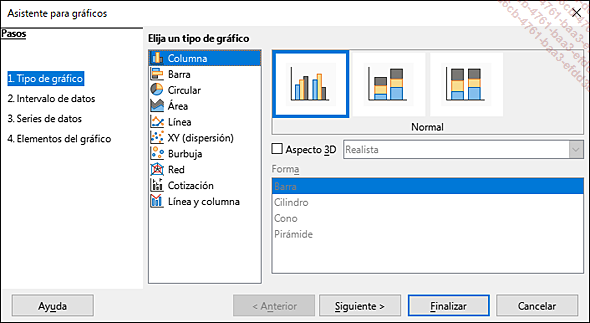
Seleccione el tipo de gráfico que desee: Columna, Barra, Circular, etc.
Seleccione la variante deseada (subtipo) para el tipo seleccionado.
Marque la opción Aspecto 3D para mostrar una vista tridimensional para el subtipo de gráfico seleccionado. A continuación, seleccione el tipo de vista 3D y la forma del gráfico 3D en las listas siguientes.
La opción 3D no está disponible para todos los tipos de gráficos.
Pulse el botón Finalizar.
El gráfico aparece en la hoja, su selección se materializa por cuadrados negros llamados tiradores. La barra de herramientas Formato contiene herramientas específicas para gráficos.
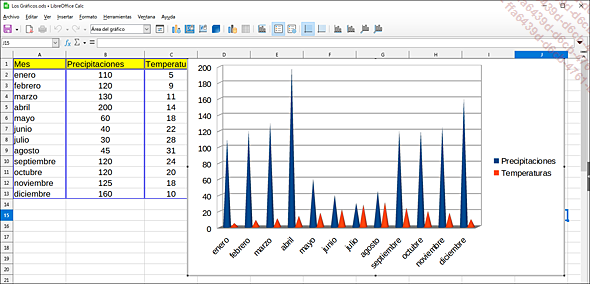
El gráfico se crea en la hoja de cálculo; se trata de un gráfico incrustado.
Mueva el gráfico si es preciso:...
Modificar el tipo de gráfico
Active el gráfico haciendo doble clic en él.
Utilice el comando Formato - Tipo de gráfico o
la herramienta 
Elija el tipo de gráfico y luego su variante (subtipo) como hizo al crear el gráfico.
Para visualizar su gráfico en 3D, marque la opción correspondiente y, a continuación, seleccione el tipo de aspecto 3D y la Forma del gráfico.
Pulse el botón Aceptar.
 y
y  de la barra
de herramientas Formato.
de la barra
de herramientas Formato.Añadir títulos al gráfico
Active el gráfico haciendo doble clic en él.
Utilice el comando Insertar - Títulos o
haga clic en la herramienta 
Introduzca el texto de los títulos deseados en los cuadros correspondientes.
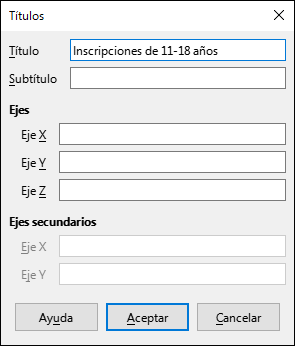
Pulse el botón Aceptar.
Para cambiar el título de un gráfico directamente en el gráfico, haga doble clic en el título correspondiente, realice los cambios y confírmelos haciendo clic fuera del cuadro de texto.
Seleccionar y gestionar los elementos de un gráfico
Active el gráfico haciendo doble clic en él.
Para seleccionar un elemento del gráfico, señálelo y haga clic.
También puede escoger la opción correspondiente al elemento que desee seleccionar en la primera lista desplegable de la barra de herramientas Formato.
Para seleccionar un punto de una serie, haga clic en la serie y, a continuación, en el punto que desee seleccionar.
Para desplazar un elemento (título, leyenda...), señale al interior del elemento seleccionado (el puntero adopta la forma de una flecha de cuatro puntas) y, a continuación, haga clic y arrastre hasta la posición deseada.
Para cambiar el tamaño de un elemento del gráfico, señale uno de los tiradores de selección (el puntero adopta la forma de una flecha de doble punta) y, a continuación, haga clic y arrastre en la dirección deseada (esto solo es posible en determinados elementos).
Para eliminar un elemento del gráfico, selecciónelo y pulse la tecla Supr.
Si no se puede eliminar un elemento, Calc le informa con un mensaje.
Dar formato a un elemento del gráfico
Active el gráfico haciendo doble clic en él.
Seleccione el elemento que desea formatear
y, a continuación, haga clic en la herramienta Formato de selección 
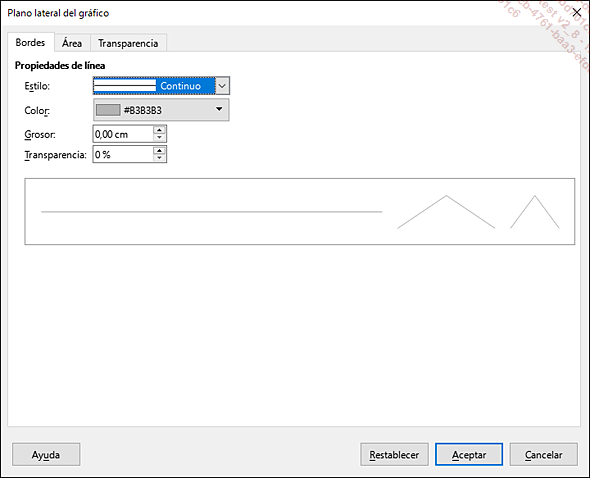
El contenido del cuadro de diálogo cambia en función del elemento seleccionado.
Utilice las pestañas para realizar los cambios de formato deseados.
Haga clic en Aceptar para aplicar el nuevo diseño.
Para cambiar el formato de los ejes X, Y, Z
o de todos los ejes, haga clic en la herramienta Eje X 



Exportar un gráfico al formato de imagen
Haga clic una vez en el gráfico para seleccionarlo; tenga cuidado de no hacer doble clic en él, ya que no debe estar activado.
Aparecen tiradores cuadrados rodeando el gráfico.
Haga clic con el botón derecho en el gráfico y elija Exportar como imagen.
Si es necesario, cambie la carpeta en la que se va a guardar el archivo de imagen y, a continuación, introduzca su nombre en el cuadro Nombre.
Seleccione el formato de imagen deseado en la lista Tipo.
Haga clic en el botón Guardar.
 Ediciones ENI Editorial | líder en informática
Ediciones ENI Editorial | líder en informática